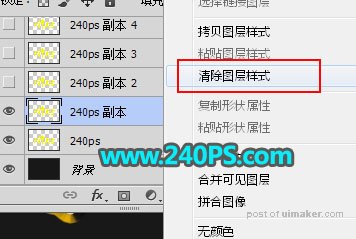来源:网络 作者:昀恒

1、打开PS软件,按Ctrl + N 新建画布,尺寸为1680 * 1080像素,分辨率为72像素/英寸,如下图。
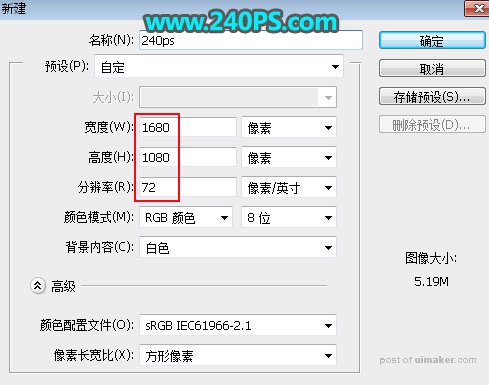
2、把前景色设置为暗灰色#181818,然后用油漆桶工具把背景填充前景色。


3、把下面的文字uimaker.com/uimakerdown/">素材保存到本机,再用PS打开,用移动工具拖进来,然后调整好位置,过程如下图。

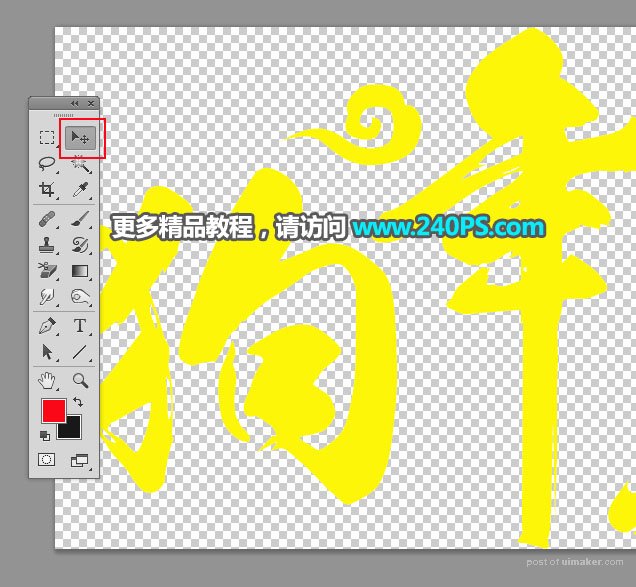

4、点击图层面板下面的“添加图层样式”按钮,选择“斜面和浮雕”。
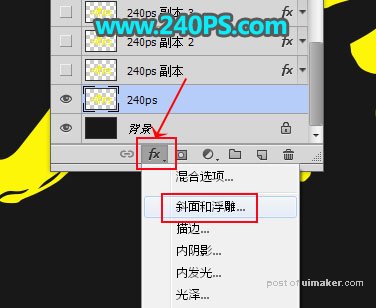
斜面和浮雕
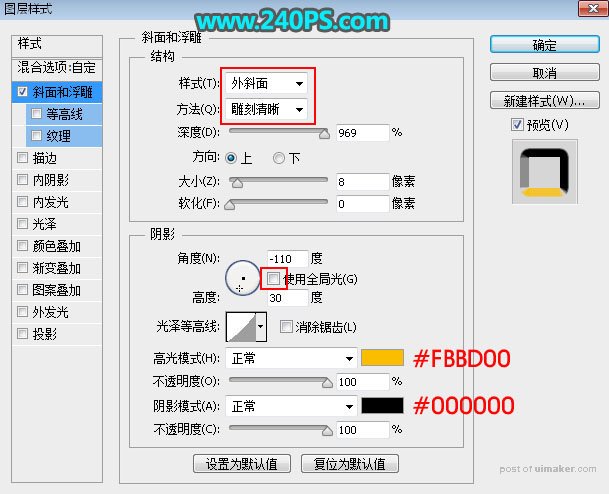
5、确定后把填充改为0%,如下图。

6、按Ctrl + J 把当前文字图层复制一层,得到文字副本图层。
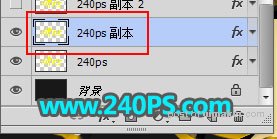
7、在文字副本图层缩略图后面蓝色区域鼠标右键,选择“清除图层样式”,效果如下图。